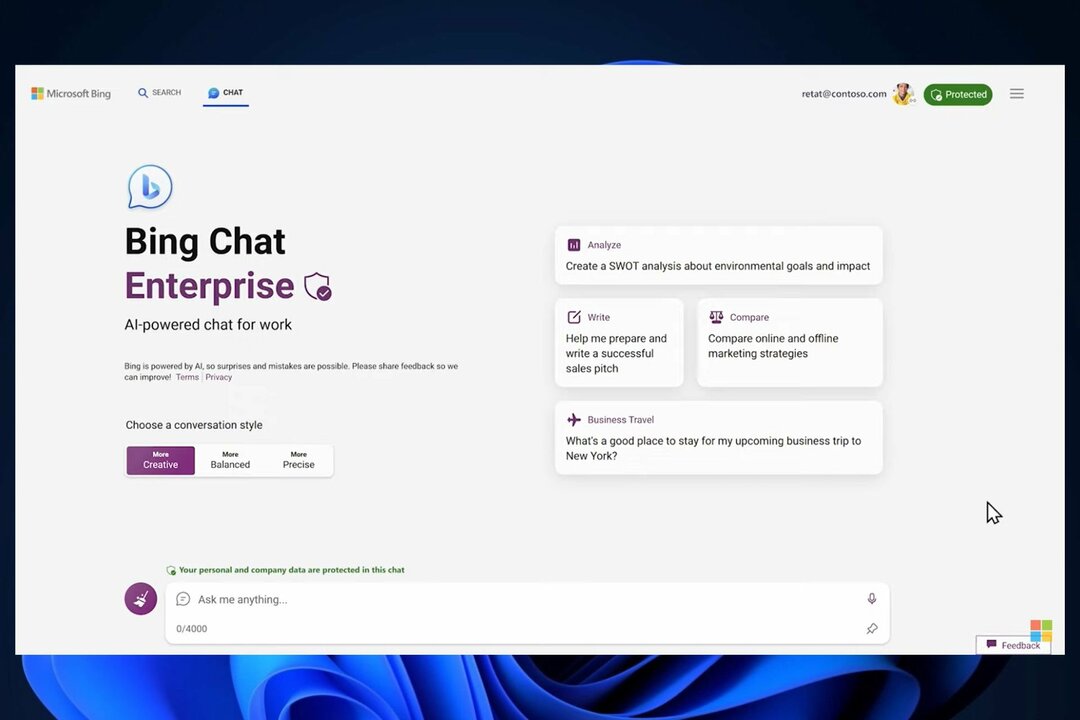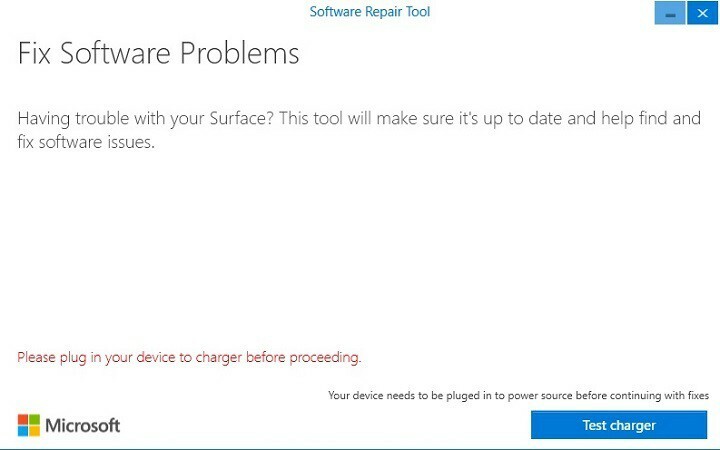
그만큼 소프트웨어 복구 도구 응용 프로그램입니다 윈도우 10 Microsoft 지원에 문의 할 때 실행됩니다. 이 도구는 Windows 10이 설치된 컴퓨터에서 몇 가지 검사 및 수정을 실행하고 중요한 진단 정보를 제공합니다.
Windows 10 용 Microsoft 소프트웨어 복구 도구를 사용하는 방법
라이센스 계약에 동의하면 "스캔 및 수정 진행”버튼. 이렇게하면 인터페이스를 사용하여 중지 할 수있는 옵션이 제공되지 않고 복구 프로세스가 자동으로 시작됩니다.
도구는 다음을 수행합니다.
- 시스템 구성품 수리 및 손상된 파일 감지. 여기에는 다음이 포함됩니다. 시스템 복원 지점, 시스템 날짜 및 시간 다시 동기화, 재설정 환경 설정 시스템 응용 프로그램을 다시 설치합니다.
- 시스템 손상을 복구합니다. 일반적으로 시간이 걸리므로 잠시 기다려주십시오.
- Windows 업데이트.
안타깝게도이 도구에는 일부 복구 옵션 만 실행할 수있는 세부 정보 나 옵션이 없습니다. 다음은 사용자 모르게 Microsoft의 소프트웨어 복구 도구에서 수행하는 작업입니다.
- Winsock, 프록시 설정 및 방화벽 설정 재설정
- PowerShell을 사용하여 모든 기본 제공 앱 패키지 다시 설치
- WSUS 쿠키 / 권한 재설정
- wsreset.exe를 사용하여 Windows 스토어 재설정
- Windows 업데이트 / 자동 앱 업데이트 예약 작업 실행
- 여러 dll 파일 등록
- DISM을 사용한 구성 요소 정리
- PowerShell / DISM을 사용하여 Windows 이미지 복구
- 기본 전원 구성을 복원합니다.
즉, 이 도구는 실제로 시스템을 복원 / 재설정하고 일부 개별 수리 작업을 실행합니다. 즉, 경험하는 문제에 따라이 도구가 더 많은 작업을 수행 할 가능성이 높습니다. 간단한 문제를 해결하다.
이것이 우리가 전체를 실행하는 것이 좋습니다. 시스템 백업 사용하기 전에 Microsoft 소프트웨어 복구 도구. 이렇게하면 도구가 시스템을 망칠 경우 이전에 생성 한 백업 파일을 사용하여 복원 할 수 있습니다.
확인해야 할 관련 이야기 :
- Windows 10 용 상위 5 가지 문제 해결 도구 및 소프트웨어
- 더 빠른 PC를위한 최고의 Windows 10 Optimizer 소프트웨어
- 수정: Windows 10을 설치할 수 없음